Ein Dialogfeld zeigt einen Verzeichnisbaum mit den geladenen Plänen und den zugehörigen Ebenen. Ein Häkchen vor dem entsprechenden Plansymbol bedeutet, dass der Plan eingeschaltet ist, d.h. die darin enthaltenen Objekte sind selektierbar.
![]()
Ein Klick auf das Plansymbol öffnet den entsprechenden Plan für eine Bearbeitung seiner Objekte. Das Plansymbol und der Planname erscheinen dann im Dialog blau hinterlegt.
Die hier gelb dargestellten "Verzeichnisse" stellen die Ebenen (auch Blatttypen, Plantypen oder Segmente genannt) dar. Zum Öffnen der Ebene bitte auf die gepunktete Linie davor klicken (auch wenn kein + zu sehen ist!), dann werden auch die aus dieser Ebene in den Arbeitsbereich geladenen Pläne angezeigt. Auch Ebenen können ausgeschaltet werden. Es gelten dann alle in dieser Ebene vorhandenen Pläne als ausgeschaltet.
![]()
Bereich anpassen: Ist das Kästchen "Bereich anpassen" eingeschaltet, dann wird der Anzeigebereich im Graphikfenster direkt auf die eingeschalteten Pläne gesetzt.
Herauf/Herunter: Erlaubt das Umsortieren der Pläne und Ebenen. Wenn keine Objektprioritäten vergeben sind, bestimmt die Erfassungsreihenfolge der Ebenen und Pläne deren Reihenfolge bei der grafischen Ausgabe. Je höher ein Plan und eine Ebene steht, desto weiter oben erscheinen die Objekte in diesem Plan und dieser Ebene in der Zeichnung.
Zum Bedienen muss ein Plan oder eine Ebene angewählt sein. Dann verschieben diese beiden Buttons den Plan.
Ist eine Ebene angewählt, so erscheinen nach dem ersten Betätigen von Herauf oder Herunter die Verwaltungsebenen mit Nummern über 65000. Diese werden intern verwendet. Um eine Ebene vor die nächste Datenebene zu verschieben muss sie ggf. an mehreren Verwaltungsebenen vorbeibewegt werden.
Aktualisieren: Wurden bei aktivem Dialog Pläne nachgeladen oder entfernt, so kann über Aktualisieren der momentane Zustand angezeigt werden.
--------------------OLD_TEXT---------------------
Ein Dialogfeld zeigt einen Verzeichnisbaum mit den geladenen Plänen und den zugehörigen Ebenen. Ein Häkchen vor dem entsprechenden Plansymbol bedeutet, dass der Plan eingeschaltet ist, d.h. die darin enthaltenen Objekte sind selektierbar.
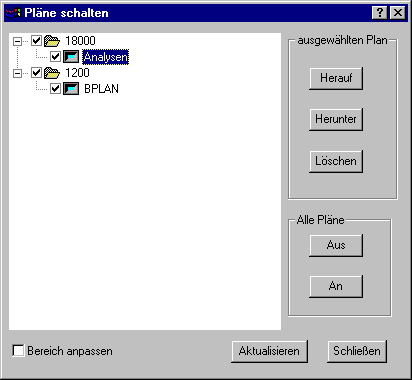
Ein Klick auf das Plansymbol öffnet den entsprechenden Plan für eine Bearbeitung seiner Objekte. Das Plansymbol und der Planname erscheinen dann im Dialog blau hinterlegt.
Die hier gelb dargestellten "Verzeichnisse" stellen die Ebenen (auch Blatttypen, Plantypen oder Segmente genannt) dar. Zum Öffnen der Ebene bitte auf die gepunktete Linie davor klicken (auch wenn kein + zu sehen ist!), dann werden auch die aus dieser Ebene in den Arbeitsbereich geladenen Pläne angezeigt. Auch Ebenen können ausgeschaltet werden. Es gelten dann alle in dieser Ebene vorhandenen Pläne als ausgeschaltet.
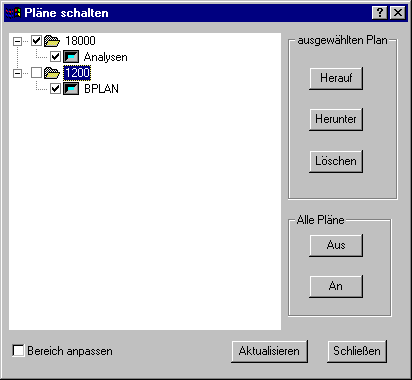
Bereich anpassen: Ist das Kästchen "Bereich anpassen" eingeschaltet, dann wird der Anzeigebereich im Graphikfenster direkt auf die eingeschalteten Pläne gesetzt.
Herauf/Herunter: Erlaubt das Umsortieren der Pläne und Ebenen. Wenn keine Objektprioritäten vergeben sind, bestimmt die Erfassungsreihenfolge der Ebenen und Pläne deren Reihenfolge bei der grafischen Ausgabe. Je höher ein Plan und eine Ebene steht, desto weiter oben erscheinen die Objekte in diesem Plan und dieser Ebene in der Zeichnung.
Zum Bedienen muss ein Plan oder eine Ebene angewählt sein. Dann verschieben diese beiden Buttons den Plan.
Ist eine Ebene angewählt, so erscheinen nach dem ersten Betätigen von Herauf oder Herunter die Verwaltungsebenen mit Nummern über 65000. Diese werden intern verwendet. Um eine Ebene vor die nächste Datenebene zu verschieben muss sie ggf. an mehreren Verwaltungsebenen vorbeibewegt werden.
Aktualisieren: Wurden bei aktivem Dialog Pläne nachgeladen oder entfernt, so kann über Aktualisieren der momentane Zustand angezeigt werden.
--------------------OLD_TEXT---------------------
Ein Dialogfeld zeigt einen Verzeichnisbaum mit den geladenen Plänen und den zugehörigen Ebenen. Ein Häkchen vor dem entsprechenden Plansymbol bedeutet, dass der Plan eingeschaltet ist, d.h. die darin enthaltenen Objekte sind selektierbar.
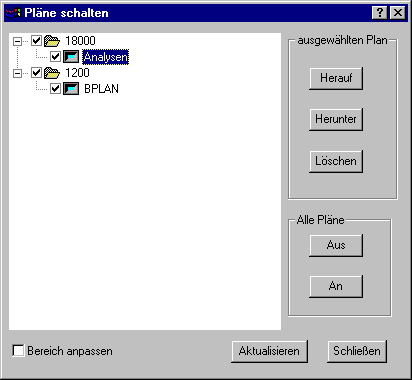
Ein Klick auf das Plansymbol öffnet den entsprechenden Plan für eine Bearbeitung seiner Objekte. Das Plansymbol und der Planname erscheinen dann im Dialog blau hinterlegt.
Die hier gelb dargestellten "Verzeichnisse" stellen die Ebenen (auch Blatttypen, Plantypen oder Segmente genannt) dar. Zum Öffnen der Ebene bitte auf die gepunktete Linie davor klicken (auch wenn kein + zu sehen ist!), dann werden auch die aus dieser Ebene in den Arbeitsbereich geladenen Pläne angezeigt. Auch Ebenen können ausgeschaltet werden. Es gelten dann alle in dieser Ebene vorhandenen Pläne als ausgeschaltet.
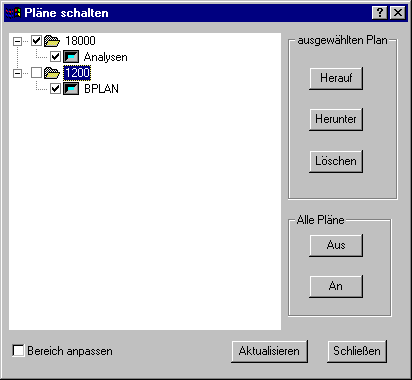
Bereich anpassen: Ist das Kästchen "Bereich anpassen" eingeschaltet, dann wird der Anzeigebereich im Graphikfenster direkt auf die eingeschalteten Pläne gesetzt.
Herauf/Herunter: Erlaubt das Umsortieren der Pläne und Ebenen. Wenn keine Objektprioritäten vergeben sind, bestimmt die Erfassungsreihenfolge der Ebenen und Pläne deren Reihenfolge bei der grafischen Ausgabe. Je höher ein Plan und eine Ebene steht, desto weiter oben erscheinen die Objekte in diesem Plan und dieser Ebene in der Zeichnung.
Zum Bedienen muss ein Plan oder eine Ebene angewählt sein. Dann verschieben diese beiden Buttons den Plan.
Ist eine Ebene angewählt, so erscheinen nach dem ersten Betätigen von Herauf oder Herunter die Verwaltungsebenen mit Nummern über 65000. Diese werden intern verwendet. Um eine Ebene vor die nächste Datenebene zu verschieben muss sie ggf. an mehreren Verwaltungsebenen vorbeibewegt werden.
Aktualisieren: Wurden bei aktivem Dialog Pläne nachgeladen oder entfernt, so kann über Aktualisieren der momentane Zustand angezeigt werden.
--------------------OLD_TEXT---------------------
A dialogue field shows a list tree with the loaded plans and the accompanying levels. A hook before the suitable plan symbol means that the plan is switched on, i.e. the objects contained in it are selectable.
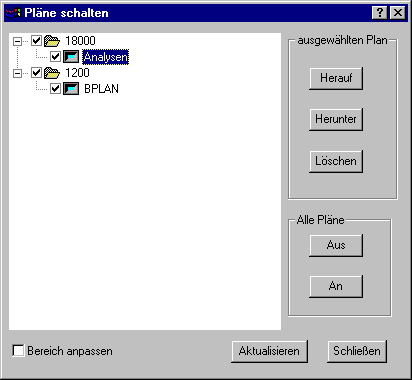
A click on the plan symbol opens the suitable plan for a treatment of his objects. Then the plan symbol and the plan name seem deposited in the dialogue blue.
The "lists yellow shown here ""show the levels (also sheet types, plan types or segments called). For opening the level click please on the spotted with line before it (even if nobody + is to be seen!), then are also indicated from this level in the field of work loaded plans. Also levels can be switched off. Then all plans available in this level are valid it as switched off.
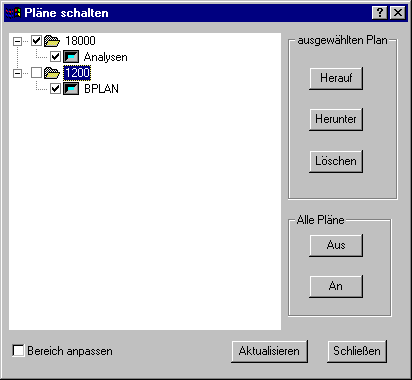
Area adapt: If is the small box "Area adapt" switched on, then the announcement area is put in the graphic arts window directly on the switched on plans.
Up / down: If permits the Umsortieren of the plans and levels. If no object priorities are awarded, the capture order of the levels and plans determines their order on the graphic issue. The higher a plan and a level stands, the further on top the objects appear in this plan and this level in the drawing.
In order to serve a plan or a level must be selected. Then these both badges shift the plan.
If a level is selected, the administrative levels with numbers more than 65000 appear after the first operating from Up or Down. These are used inside. To shift a level before the next data level it must become if necessary in several administrative levels vorbeibewegt.
Updating: If plans were reloaded with active dialogue or were removed, the momentary state can be indicated about updating.